E-Maily písanie môže byť niekedy naozaj výzvou, najmä ak nie si oboznámený so systémom desiatich prstov. Ale čo keby si mohol písanie jednoducho nadiktovať? Vďaka modernej technológii je to teraz možné! V tejto príručke sa dozvieš, ako môžeš pomocou nástrojov ako Dictation a Web Speech API efektívne vytvoriť svoje e-maily rozprávaním namiesto písania.
Najdôležitejšie zistenia
- E-maily je možné vytvoriť oveľa rýchlejšie pomocou hlasovej diktácie.
- Nástroje ako Dictation a Web Speech API výrazne uľahčujú písanie e-mailov.
- Chrome rozšírenia ako Email Dictation prinášajú dodatočné funkcie do Gmailu.
Krok za krokom návod
Krok 1: Použitie Dictation
Začni tým, že navštíviš webstránku Dictation. Tam máš možnosť rozprávať v nemčine. Ak chceš začať, klikni na „Štart“ a povoľ prístup k mikrofónu. Nástroj premení všetky tvoje hovorené slová na text.
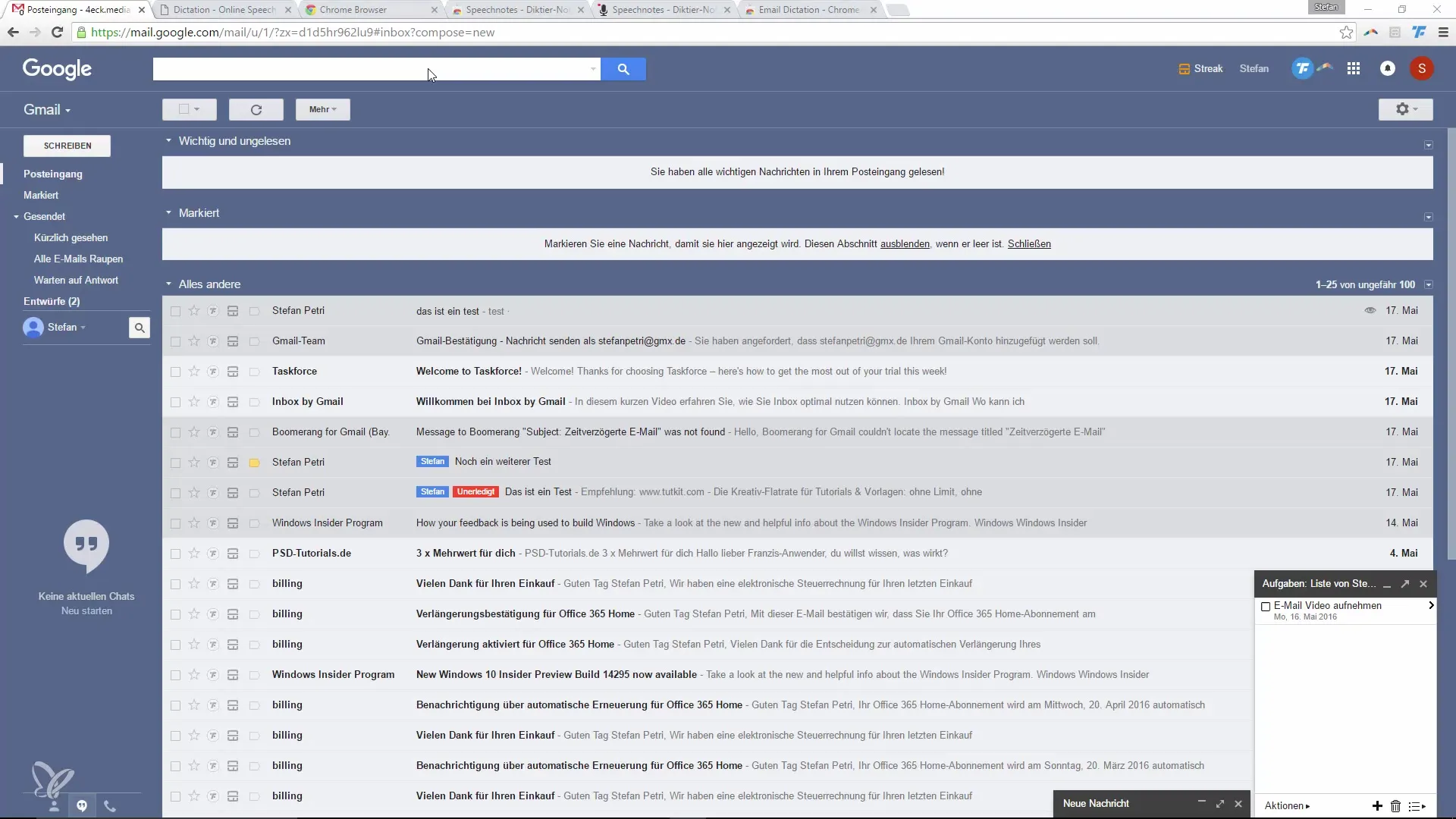
Keď skončíš, stlač „Ukončiť“. Mal by si vidieť, že nástroj presne premenil tvoju hovorenú reč na text. To je vynikajúce na vytváranie textov, ktoré potom skopíruješ a vložíš do svojho e-mailu.
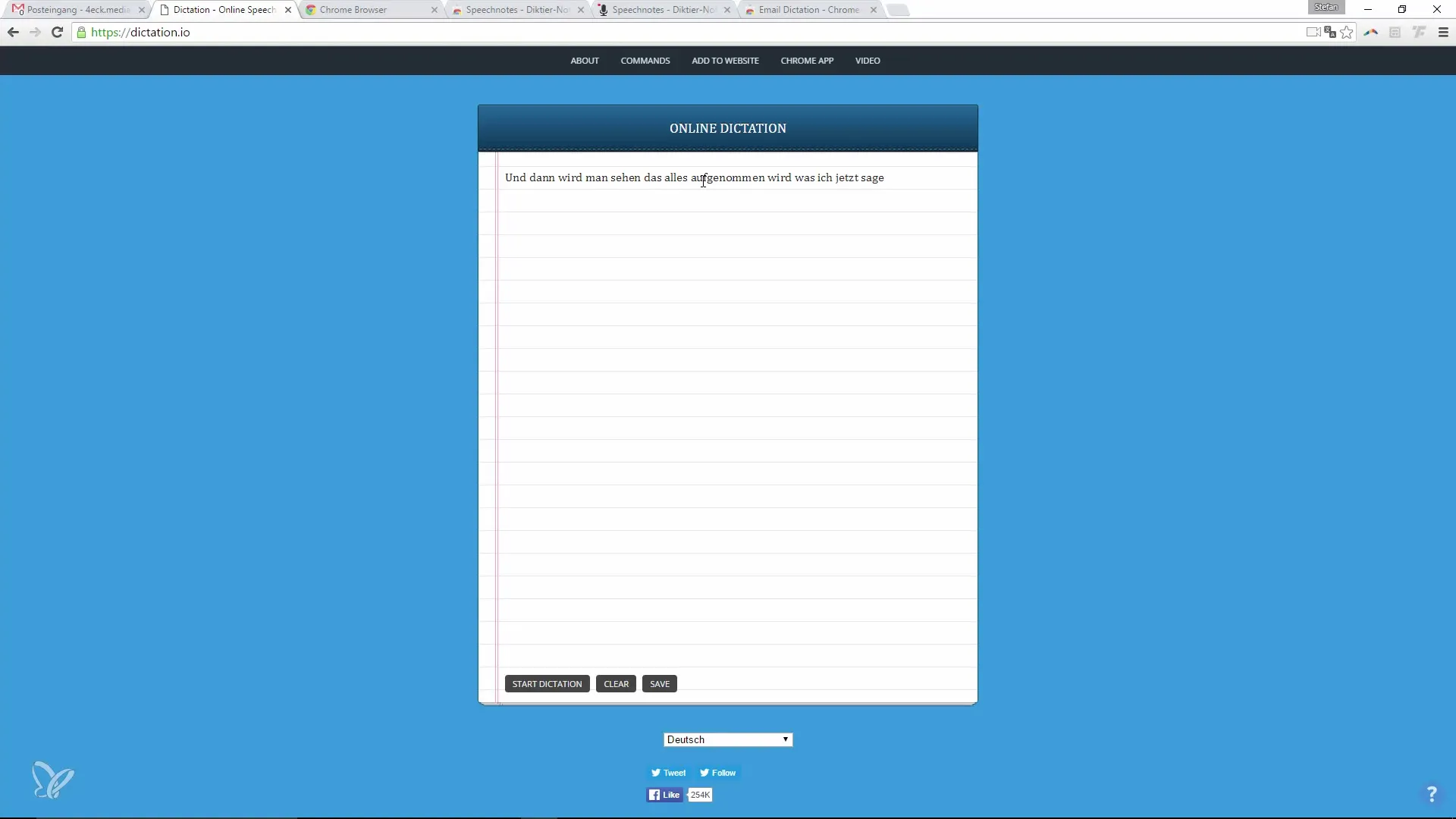
Krok 2: Vyskúšaj Google Hlasové ovládanie
Ďalšia možnosť sa nachádza priamo v službách Google. Môžeš používať Web Speech API na vytváranie e-mailov v Gmaili. Navštív príslušnú stránku a hovor priamo do textového poľa. Jednoducho povedz, že chceš napísať e-mail, a systém ti pri vytváraní pomôže.
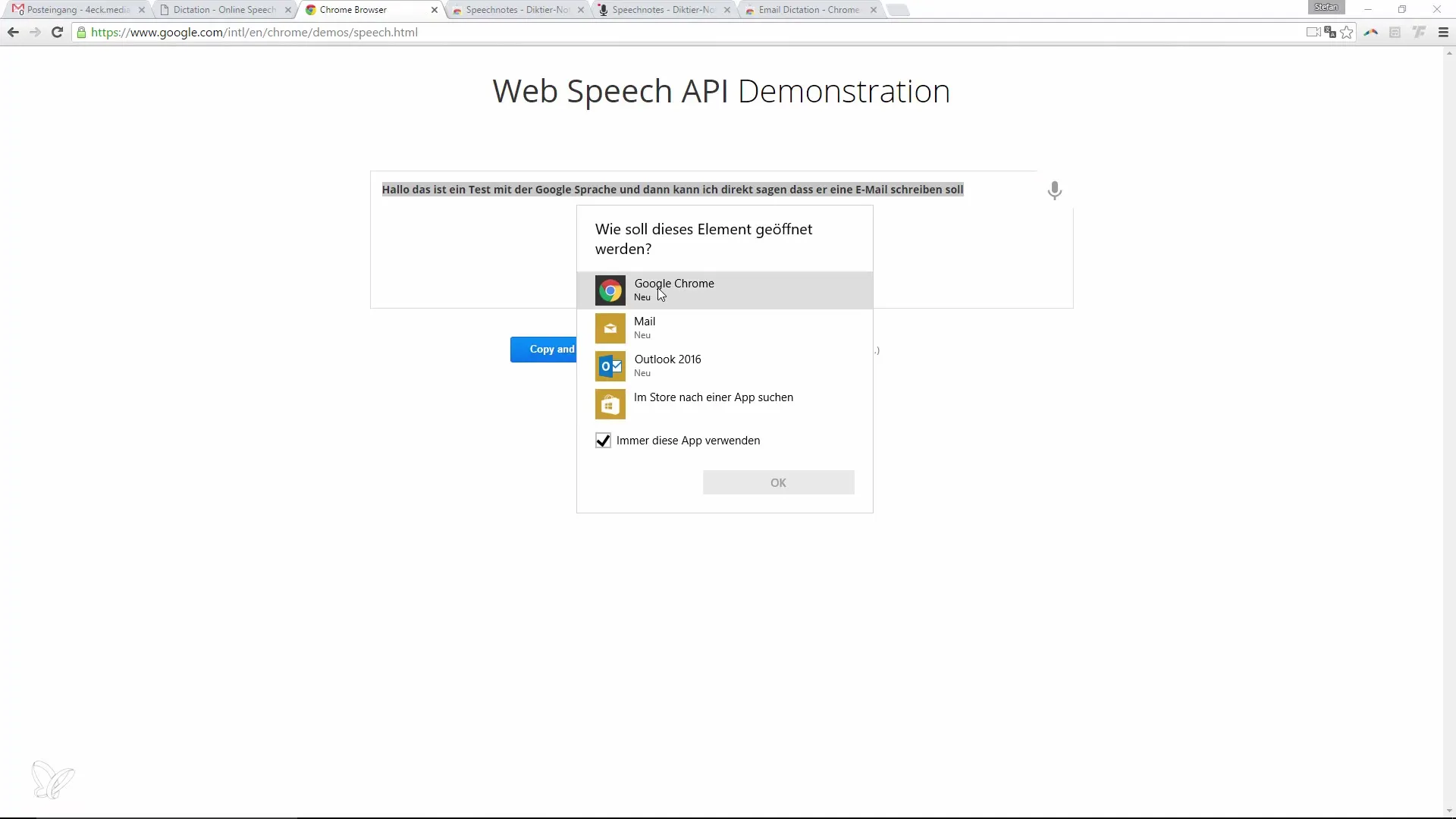
Krok 3: Použitie Speech Notes pre väčší komfort
Webstránka Speech Notes ponúka množstvo užitočných funkcií. Môžeš svoju reč premeniť na text a pritom priamo vkladať aj ovládacie znaky ako body alebo odstavce. To môže značne zjednodušiť a zrýchliť úpravu e-mailov.
Krok 4: Nainštalovať Chrome rozšírenie Email Dictation
Choď do Chrome Web Obchodu a vyhľadaj rozšírenie Email Dictation. Pridaj ho do svojho prehliadača. Toto rozšírenie ti umožní priamo v Gmaili diktovať texty bez nutnosti prechádzať medzi rôznymi aplikáciami.
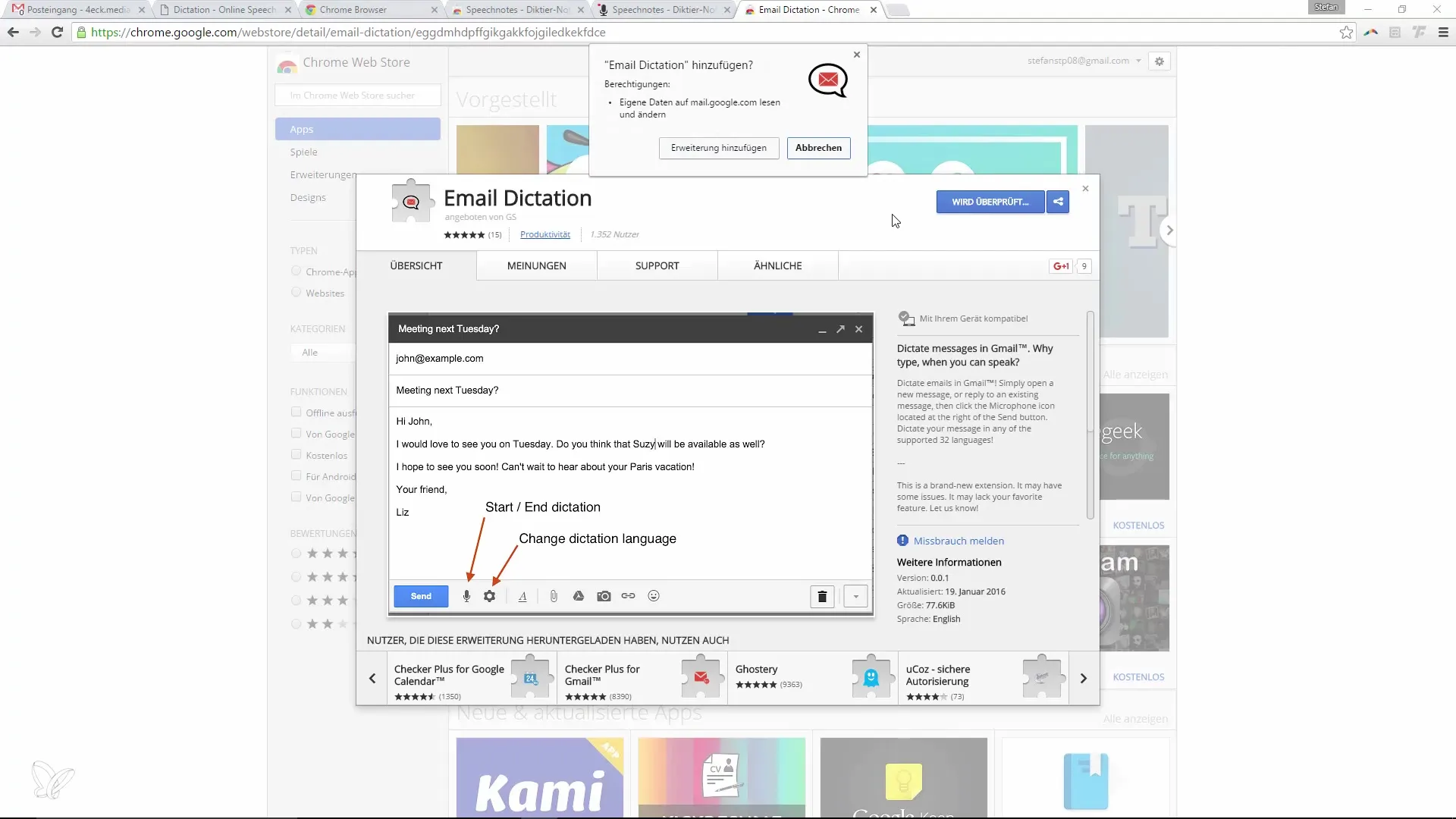
Po inštalácii budeš možno musieť reštartovať svoj prehliadač, aby si zabezpečil, že všetko správne funguje.
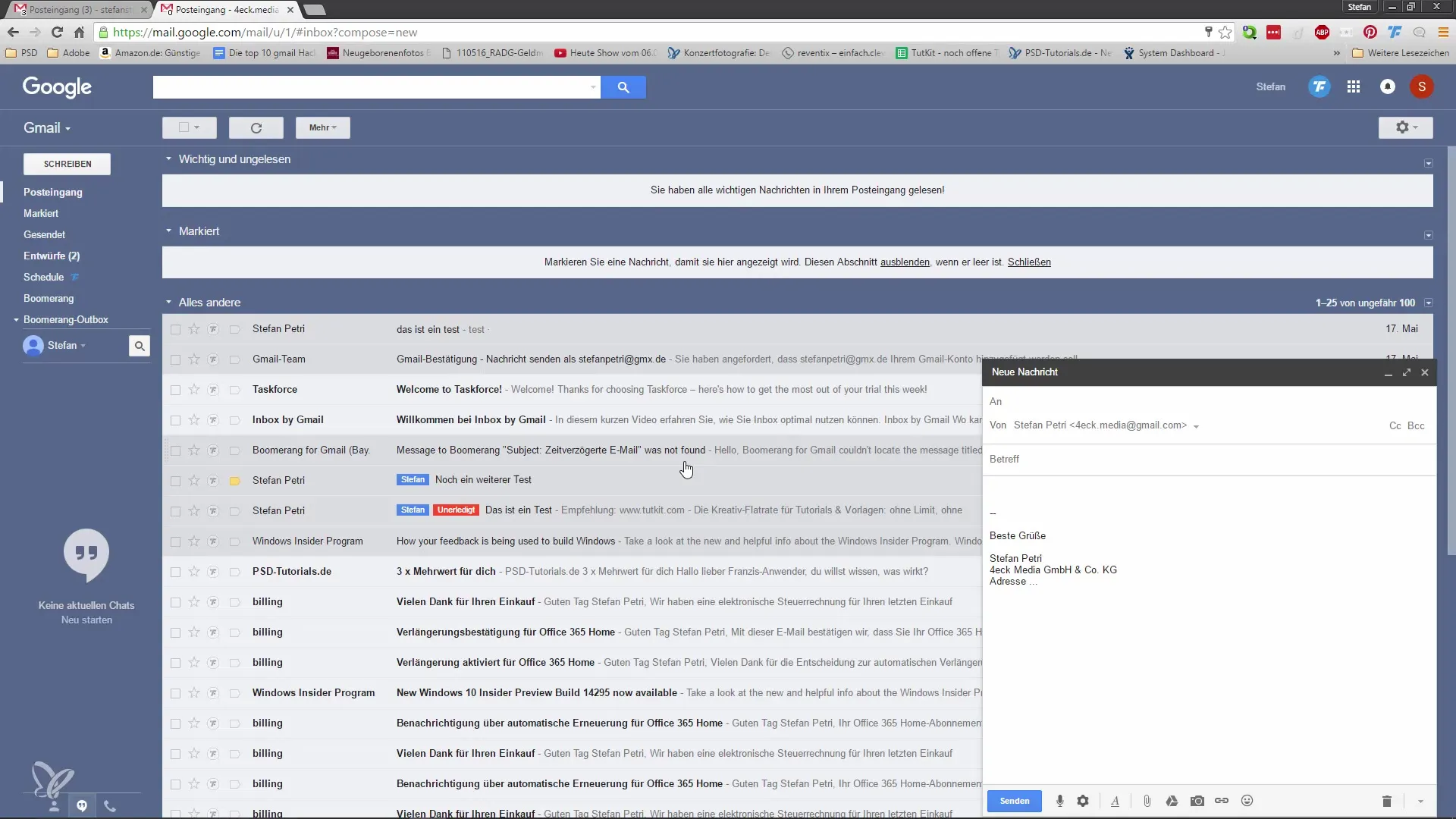
Krok 5: Písanie e-mailu pomocou rozšírenia
Ako náhle je rozšírenie Email Dictation aktívne, otvor Gmail a prejdite k možnosti „Napísať e-mail“. Tu uvidíš nové ikonu pre rozšírenie, ktorá ti umožní premeniť tvoju hlasovú správu na text.
Uisti sa, že predtým, než začneš rozprávať, nastavíš jazyk na nemčinu. Aj keď nástroj túto možnosť automaticky neukladá, môžeš sa pohodlne začať diktovať.
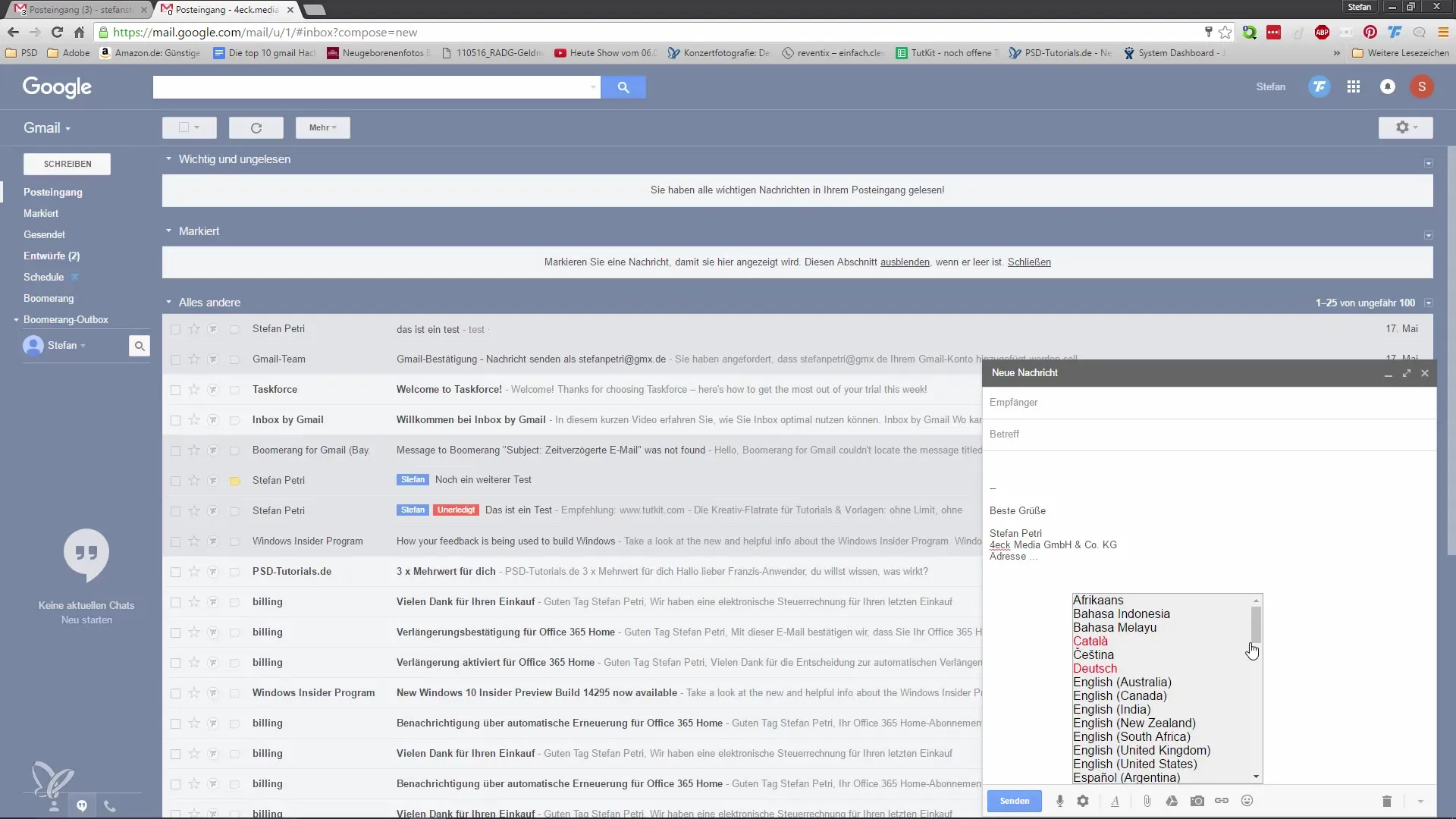
Krok 6: Vytvoriť vetu e-mailu
Začni s tvojim diktátom tým, že hovoríš svoj text. Nástroj rozpoznáva interpunkčné znamienka ako čiarky a body a podľa toho formátuje tvoj e-mail.
Keď skončíš diktovať, stlač „Ukončiť“. Urob malé opravy, pretože systém niekedy nemusí byť dokonalý. Napriek tomu je to veľká pomoc pri rýchlej tvorbe e-mailov.
Krok 7: Vykonávať testy a optimalizovať
Môže sa stať, že budeš musieť po reštarte prehliadača opäť skontrolovať jazykové nastavenie, aby si sa uistil, že zostáva správne na nemčine. Otestuj funkciu tým, že nadiktuješ rôzne e-maily a pozri, ako dobre systém funguje.
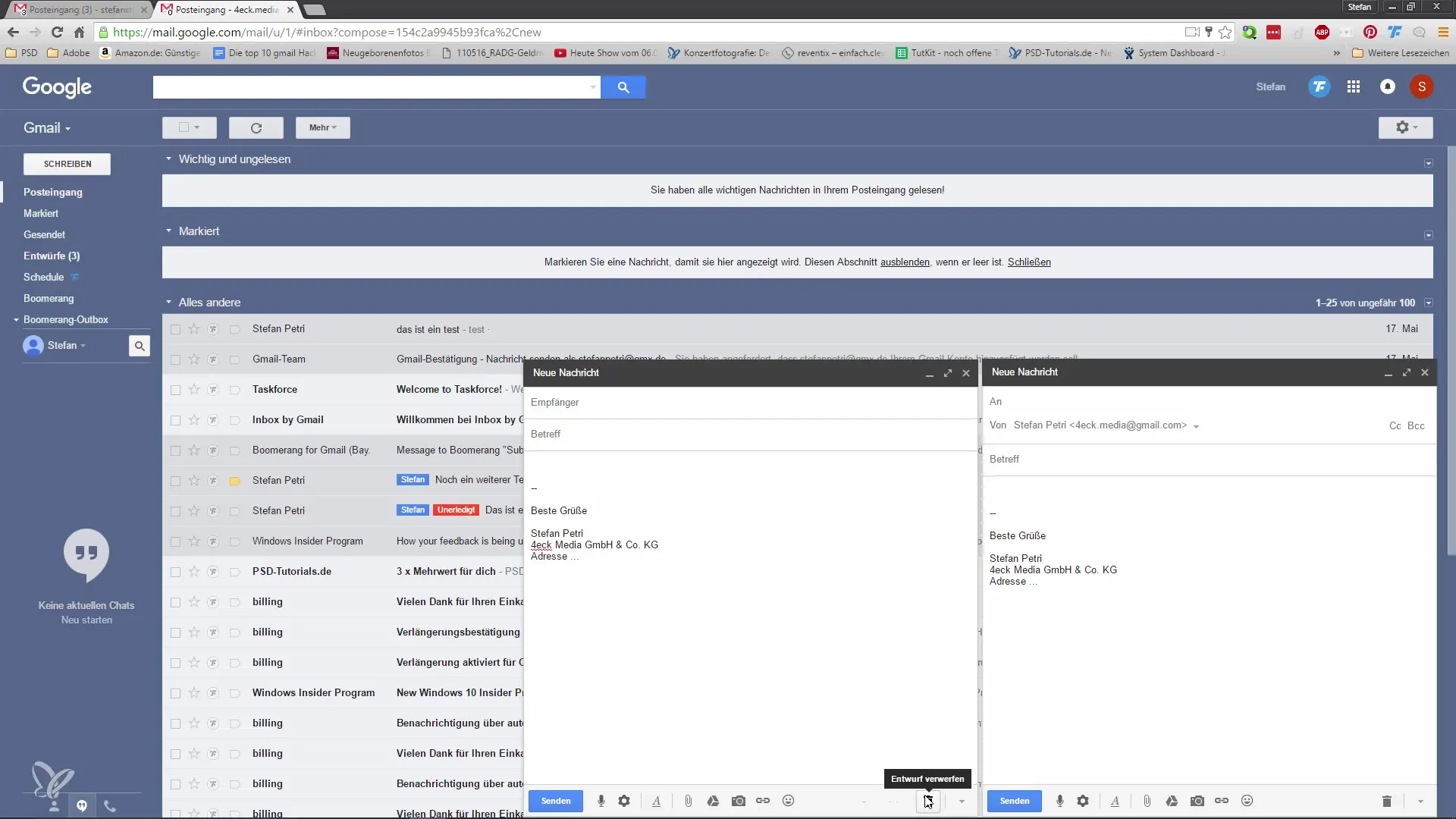
Krok 8: Profesionálny softvér pre intenzívnych používateľov
Ak hľadáš profesionálnejšie riešenie, existuje softvér ako Dragon Naturally Speaking, ktorý ponúka lepšie rozpoznávanie reči. Tieto programy sú však spoplatnené a ponúkajú rozsiahlejšie funkcie.
Je dôležité pravidelne testovať a upravovať možnosti, aby si dosiahol najlepšie výsledky.
Zhrnutie – Spojenie e-mailov: Jednoducho prostredníctvom reči
Teraz si sa naučil rôzne metódy, ako môžeš svoje e-maily výrazne efektívnejšie spracovať pomocou hlasového vstupu. Aj keď majú nástroje stále svoje slabiny, ponúkajú nesmierne užitočnú alternatívu pre všetkých, ktorí radi nepíšu alebo píšu pomaly.
Najčastejšie otázky
Akým spôsobom presne funguje stránka Dictation?Pomocou Dictation môžeš hovoriť a tvoje slová sa premenia na text, ktorý potom môžeš skopírovať a vložiť do e-mailu.
Akoé možnosti hlasového ovládania sú k dispozícii v Gmaili?Môžeš priamo používať Web Speech API v Gmaili na vytváranie e-mailov verbálne.
Čo ponúka Chrome rozšírenie Email Dictation?Rozšírenie ti umožňuje diktovať texty priamo v Gmaili bez nutnosti prechádzať medzi rôznymi nástrojmi.
Aký profesionálny softvér môžem použiť na zlepšenie rozpoznávania reči?Softvér ako Dragon Naturally Speaking ponúka vylepšené rozpoznávanie reči, avšak je spoplatnený.## ##


